QL-800
Preguntas frecuentes y solución de problemas |
No puedo imprimir
Si no puede imprimir, siga los pasos a continuación:
![]() Revisar las configuraciones del controlador de la impresora
Revisar las configuraciones del controlador de la impresora
![]() Reiniciar su impresora y la computadora
Reiniciar su impresora y la computadora
![]() Reinstalar el controlador de la impresora
Reinstalar el controlador de la impresora
Revisiones básicas
| Revisar | Instrucciones |
|---|---|
| ¿Está encendida la impresora? |
Asegúrese de que la impresora esté encendida. |
| ¿Está configurada la impresora? |
Si no lo está, proceda a la sección [Descargas] y descargue el controlador de la impresora adecuado para su sistema operativo.
No use el controlador integrado Windows (inbox) (solo serie QL-5) |
| ¿Hay errores de impresión o errores de transmisión? | Apague la impresora y luego, vuelva a encenderla.
|
|
¿Están ambos extremos del cable USB estén insertados correctamente dentro de la computadora y la impresora? |
|
| ¿Está el rollo DK insertado correctamente? |
Asegúrese de que:
|
| Si su impresora es compatible con el modo P-touch Editor Lite, ¿está el modo inhabilitado? |
Asegúrese de que el modo Editor Lite esté inhabilitado. Si la luz del Editor Lite está encendida, presione y mantenga presionado el botón Editor Lite hasta que la luz del Editor Lite se apague. |
| Mac®: Si está usando AirPrint y P-touch Editor 5.3 o posterior, ¿están la impresora y su dispositivo iOS® (iPadOS) o la computadora conectados correctamente? |
Asegúrese de que la impresora y el dispositivo iOS (iPadOS) o la computadora estén conectados correctamente. |
Si aún no puede imprimir, vaya a la siguiente sección.
Revisar las configuraciones del controlador de la impresora
Abra la carpeta Dispositivos e Impresoras (“Devices and Printers”). (Para aprender cómo abrir Dispositivos e Impresoras, refiérase a “Cómo abrir la ventana Dispositivos e Impresoras”).
-
Asegúrese de que la impresora esté preparada.
-
Cambie el ícono de la vista a Mosaico.
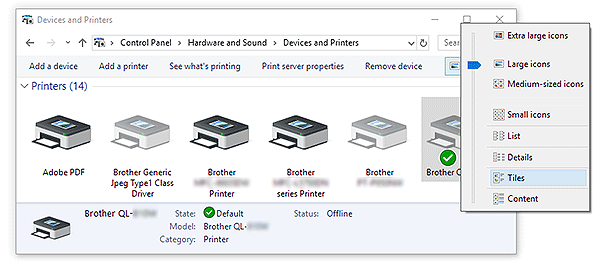
-
Asegúrese de que su impresora esté encendida. Si el estado no cambia aún después de encender la impresora, vuelva a instalar el controlador de la impresora siguiendo "Reinstalar el controlador de la impresora".
Si controladores con el mismo nombre se muestran ("Brother [nombre del modelo]" y "Brother [nombre del modelo] (Copia 1)")
Refiérase a "Conecté varias impresoras del mismo modelo a una computadora pero solo puedo imprimir desde una de ellas" (“I connected multiple printers of the same model to one computer but can only print from one of them”).
-
Cambie el ícono de la vista a Mosaico.
-
Asegúrese de que no haya documentos esperando a ser impresos.
Si envía un trabajo de impresión desde la computadora pero se interrumpe o si el trabajo de impresión no se termina, el trabajo de impresión puede quedar atrapado en la cola de impresión de la computadora. Esto hace que la impresora falle en su respuesta a cualquier trabajo de impresión.
Borre todos los trabajos de impresión y vuelva intentar imprimir.
Windows- Abra la carpeta de impresoras.
- Haga clic doble en el ícono de su impresora.
-
Haga clic en Impresora (“Printer”) > Cancelar todos los documentos (“Cancel All Documents”) > Sí (“Yes”).
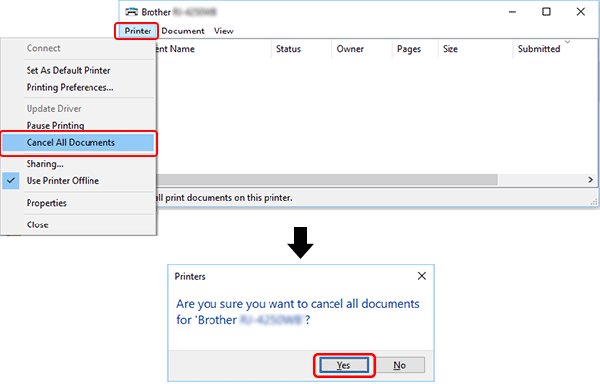
- Haga clic en Abrir cola de impresión... (“Open Print Queue”) o Imprimir cola... (“Print Queue”).
- Seleccione el trabajo de impresión que desea borrar.
-
Haga clic en el botón Borrar (“Delete”).

Reiniciar su impresora y la computadora
El sistema operativo de su computadora podría haberse vuelto inestable. Haga lo siguiente:
- Apague la impresora.
- Guarde todos los datos en su computadora y cierre todas las aplicaciones que estén operando.
- Reinicie su computadora.
- Después de reiniciar la computadora, encienda de nuevo la impresora.
- Si el problema continua después de revisar los pasos anteriores, intente volver a instalar el controlador de la impresora.
Reinstalar el controlador de la impresora
Es posible que el controlador de la impresora no haya sido instalado correctamente. Desinstale el controlador de la impresora usando el Desinstalador del Controlador de la Impresora (“Printer Driver Uninstaller”) (Herramienta de limpieza de información del controlador de la impresora), luego vuelva a instalar el controlador de la impresora.
Puede descargar el Desinstalador del Controlador de la Impresora (Herramienta de limpieza de información del controlador de la impresora) desde la sección [Descargas] de este sitio web.
